Comment utiliser Google Forms pour votre entreprise
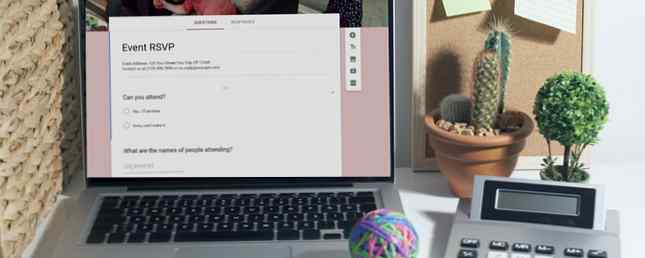
Lorsque vous devez créer un formulaire pour votre entreprise, il est essentiel que vous disposiez d'un outil facile à utiliser. C'est ici que Google Forms peut vous aider. Avec des modèles utiles, des fonctionnalités utiles et une interface intuitive, vous pouvez rapidement créer et personnaliser le formulaire dont vous avez besoin. Remplissez vos Google Forms et tirez-en davantage. Remplissez vos Google Forms et tirez-en plus. L'humble Google Forms regorge de les usages. Grâce à la disponibilité des modules complémentaires, vous pouvez trouver plus de moyens de tirer parti de son utilité que jamais. Lire la suite .
Ici, nous vous montrons comment utiliser Google Forms pour les routines commerciales courantes..
Utilisation des modèles et des fonctionnalités
Google Forms propose diverses fonctionnalités pour créer des formulaires commerciaux. Vous pouvez démarrer rapidement avec l’un des modèles proposés et le modifier selon vos besoins. Pour accéder aux options du modèle, connectez-vous à Google Forms et sélectionnez Galerie de modèles du haut.
Demande de travail
Le modèle de demande de travail contient les éléments de base dont vous avez besoin pour une commande simple, comme un nom, une adresse électronique, une description, une priorité et une date d'échéance..
Vous pouvez ensuite utiliser le Type section pour distinguer la zone de travail. Tu peux garder ça question à choix multiples et simplement mettre à jour les réponses pour répondre aux besoins de votre entreprise. Par exemple, une demande de travail pour le service informatique peut inclure des options pour les logiciels, le matériel et les services réseau..

Formulaire de commentaires
Le modèle de commentaires client peut être utilisé pour les commentaires des employés ou de la formation, ainsi que pour les clients avec quelques ajustements simples..
Par exemple, vous pouvez ajouter un question de la liste déroulante pour un employé de choisir le service auquel son retour est destiné. Ou pour la formation, vous pouvez inclure un question de paragraphe afin que les stagiaires puissent proposer des suggestions pour la prochaine session.

Formulaire d'inscription
Le modèle d'enregistrement d'événement peut être utilisé pour la plupart des types d'événements. Pour les entreprises, vous pouvez l'utiliser pour une conférence, un séminaire ou une session de formation..
Pour les événements de plusieurs jours tels qu'une conférence, vous pouvez utiliser le question case à cocher pour que les participants choisissent les jours auxquels ils assisteront. Ou pour une session de formation, les stagiaires peuvent choisir un créneau horaire préféré.
Le modèle comprend également un section requise en bas où le participant doit accuser réception du paiement. Vous pouvez l'utiliser pour des séminaires ou des conférences rémunérés.

Demande de congé
Le modèle de demande de congé est un formulaire pratique et peut contenir tout ce que vous voulez sans ajustement nécessaire. Les sections comprennent le nom, la date du congé, l’heure et le type de congé. Une section pratique à la fin permet à l'utilisateur d'écrire un paragraphe pour la raison de son départ, s'il le souhaite..

Si vous souhaitez également saisir l'adresse électronique de l'utilisateur, vous pouvez ajouter cette question rapidement. Il suffit de cliquer sur le plus icône pour ajouter une question, nommez-la Adresse électronique, et Google Forms sélectionnera automatiquement le question à réponse courte tapez pour vous. Vous pouvez en faire un question requise en faisant glisser l'interrupteur en bas.

Créer votre propre formulaire
Si vous préférez repartir de zéro avec votre propre formulaire, il est plus facile à faire que vous ne le pensez. De plus, vous pouvez enregistrer votre formulaire en tant que modèle et continuer à l'utiliser au besoin avec de simples modifications. Tout d'abord, dirigez-vous vers Google Forms pour ouvrir un formulaire sans titre en cliquant sur le bouton Blanc modèle de la Galerie de modèles.
Formulaire de mise à jour de l'équipe
Pour recevoir les mises à jour de vos employés ou de votre équipe, vous pouvez créer un formulaire pour obtenir les statuts. Ajoutez des questions sur les bases, telles que le nom et l'adresse électronique, puis personnalisez simplement vos sections. Pour cet exemple, nous utiliserons une mise à jour de l'équipe de projet..
Vous pouvez ajouter un question déroulante avec des options pour le projet sur lequel le membre de l’équipe travaille. En fonction de la réponse (projet) qu'ils choisissent, vous pouvez les avoir passer à une autre section de formulaire. Cela vous permet de créer des sections pour des tâches spécifiques à ce projet et l'utilisateur y sera automatiquement dirigé..
- Créez votre question de projet et ses réponses en cliquant sur le bouton plus.
- Créez les différentes sections de tâches en cliquant sur le bouton Ajouter une section.
- Nommez les sections et ajoutez les tâches par projet.
- Retournez à la question du projet, sélectionnez le Plus (trois points) icône et choisissez Aller à la section basée sur la réponse.
- À côté de chaque réponse, cliquez sur le bouton flèche et choisissez la section sur laquelle l'utilisateur doit être dirigé lorsqu'il sélectionne cette réponse.

Formulaire de blessure
Créer un formulaire de blessure est également assez facile. Après avoir ajouté le nom et l'adresse électronique, vous pouvez ajouter des questions sur des sujets tels que la date et l'heure de la blessure, le lieu de l'événement et la gravité de la blessure. En utilisant la question de gravité, vous pouvez sélectionner le Échelle linéaire option de question:
- Créez votre question de gravité en cliquant sur le bouton plus.
- Choisir Échelle linéaire des options de question.
- Sélectionnez le échelle numérique que vous souhaitez utiliser dans les listes déroulantes.
- Entrer Étiquettes pour les premier et dernier chiffres de la balance.

Formulaire de demande de transfert
Si votre société autorise les transferts, que ce soit vers une autre ville, une installation locale ou un département, vous pouvez créer un formulaire de transfert en quelques minutes à peine. Encore une fois, incluez des questions sur le nom et l'adresse électronique, puis personnalisez vos sections et questions. Pour cet exemple, nous allons utiliser le grille à choix multiples question:
- Créez votre question de transfert en cliquant sur le bouton plus.
- Choisir Grille à choix multiples des options de question.
- Ajoutez vos réponses pour les lignes et les colonnes.
- Sélectionnez le Plus (trois points) icône et choisissez Limite à une réponse par colonne pour éviter la confusion.
Mise en place de la question:

Comment affichera la question:

Trucs et astuces
Google Forms offre une grande variété de fonctionnalités pour les questions et les réponses. Toutefois, vous pouvez tirer parti d'options encore plus utiles. 10 Conseils et astuces avancés pour Google Forms 10 Conseils et astuces avancés pour Google Forms Si Google Forms n'est pas encore votre créateur de formulaires, il est temps pour nous de changer d'avis. Vous pensez peut-être que vous savez tout sur Google Forms, mais grâce à Google… En savoir plus:
Réutilisation de formulaires en tant que modèles
Ouvrez le formulaire, cliquez sur le bouton Plus (trois points) dans la barre de navigation supérieure, puis sélectionnez Faire une copie. Vous pouvez ensuite donner au formulaire son propre nom, sélectionner son dossier et le partager avec les mêmes personnes. C'est idéal lorsque vous souhaitez utiliser votre formulaire comme modèle..

Pour modifier le formulaire, ouvrez-le simplement à partir de votre écran principal Google Forms et ajustez-le si nécessaire..
Ajout de validation de données
Les types de questions à réponse courte, paragraphe et case à cocher offrent une option de validation des données. Cela vous permet de vous assurer que vous recevez les réponses souhaitées..
Par exemple, à l'aide d'une question à cocher, vous pouvez demander à l'utilisateur d'entrer au moins deux réponses. Ou, pour une question de paragraphe, vous pouvez limiter le nombre de caractères de la réponse.

Pour utiliser cette fonctionnalité, sélectionnez le Plus (trois points) icône dans la question et choisissez La validation des données. En fonction du type de question que vous utilisez, vous verrez vos options de paramètres. Remplissez simplement les champs et entrez un message d'erreur personnalisé si vous le souhaitez.
Personnaliser l'apparence
Google Forms propose une sélection de thèmes que vous pouvez utiliser pour rendre vos formulaires plus attrayants. Il suffit de cliquer sur le palette icône de la navigation du haut, sélectionnez le image icône, et parcourir par catégorie. Vous pouvez également télécharger votre propre photo ou ouvrir un album en cours..

En plus du thème général de votre formulaire, vous pouvez inclure des photos et des vidéos YouTube dans vos questions. Les photos sont pratiques si vous souhaitez afficher le logo de votre entreprise ou une image de votre bâtiment. Les vidéos complètent parfaitement les tutoriels ou les clips de formation.
Il suffit de cliquer soit sur le image ou vidéo icône à droite de la question et faites votre choix dans la fenêtre qui s’ouvre.

Options supplémentaires pour les entreprises
De toute évidence, l'objectif de Google Forms est de créer des formulaires. Cependant, vous pouvez aller plus loin dans votre entreprise. Voici quelques idées:
Créer un quiz
Peut-être aimeriez-vous suivre une session de formation des employés avec un test de connaissances. Google Forms vous permet de transformer un formulaire en un quiz. Comment utiliser Google Forms pour créer votre propre questionnaire d'auto-évaluation Comment utiliser Google Forms pour créer votre propre questionnaire d'auto-évaluation Êtes-vous un enseignant ou un formateur? Quelqu'un impliqué dans un processus d'embauche? Avez-vous besoin de vérifier en quelque sorte que d'autres personnes possèdent les compétences ou les connaissances que vous attendez d'elles? Eh bien, vous allez… Lire plus facilement.
Ouvrez votre formulaire, cliquez sur le bouton équipement icône dans la barre de navigation supérieure et sélectionnez Quiz dans la fenêtre qui s'ouvre. Déplacez le curseur à côté de Faites-en un quiz. Vous pouvez ensuite examiner et ajuster les options de notation et ce que le répondant peut voir..

Faites plus avec des add-ons
Google Forms offre une variété d’add-ons qui peuvent être utiles. Vous pouvez recevoir des notifications par courrier électronique pour vos formulaires, créer des champs dynamiques pour vos questions et apporter vos formulaires à Business Hangouts..
Des modules complémentaires tels que AppSheet vous permettent de créer une application mobile basée sur votre formulaire. Et l'outil bkper vous permet d'utiliser des formulaires pour enregistrer des données dans vos livres financiers telles que les revenus et les dépenses..

Pour afficher vos options supplémentaires, ouvrez un formulaire, cliquez sur le bouton Plus (trois points) dans la barre de navigation supérieure, puis sélectionnez Add-ons.
Concevoir un flux de travail
Vous n'avez peut-être pas considéré Google Forms comme un outil de flux de travail, mais cela peut s'avérer très utile à cet égard. Par exemple, vous pouvez créer un processus qui vous permet d’obtenir des données, de les documenter et d’en faire rapport..

Vous pouvez créer votre formulaire, utiliser la logique de saisie, incorporer des add-ons et partager votre formulaire facilement. Pour une explication détaillée de la conception d'un flux de travail, consultez cet article détaillé de Will Conway. Comment utiliser Google Forms pour créer un flux de travail interactif. Comment utiliser Google Forms pour créer un flux de travail interactif. Google Forms est l'interface de flux de travail de bureau que vous n'avez pas sais que tu avais besoin. Utilisez Google Forms pour collecter des informations et, à l'étape suivante, ajoutez des détails ou déclenchez un processus. Lire la suite .
Avez-vous essayé Google Forms for Business?
Google Forms est un outil intuitif Suivre les zones clés de votre vie en une minute avec Google Forms Suivre les zones clés de votre vie en 1 minute avec Google Forms C'est incroyable ce que vous pouvez apprendre sur vous-même lorsque vous prenez le temps de faire attention vos habitudes et comportements quotidiens. Utilisez les formulaires polyvalents de Google pour suivre vos progrès par rapport à des objectifs importants. Lisez-en plus pour créer des formulaires commerciaux. Et, avec sa flexibilité, ses options de partage et ses modèles, la création et l'envoi de formulaires peuvent être réalisés en quelques minutes seulement..
Avez-vous déjà essayé Google Forms pour votre entreprise? Si oui, quelle est votre fonctionnalité préférée?
Crédit d'image: Aysezgicmeli via Shutterstock.com
En savoir plus sur: Technologie d'entreprise, Google Forms, Modèles Office.


